如何在PPT中生成随excel数据改变而改变的图表
来源:网络收集 点击: 时间:2024-03-11【导读】:
如何在PPT中生成随excel数据改变而改变的图表方法/步骤1/7分步阅读 2/7
2/7 3/7
3/7 4/7
4/7 5/7
5/7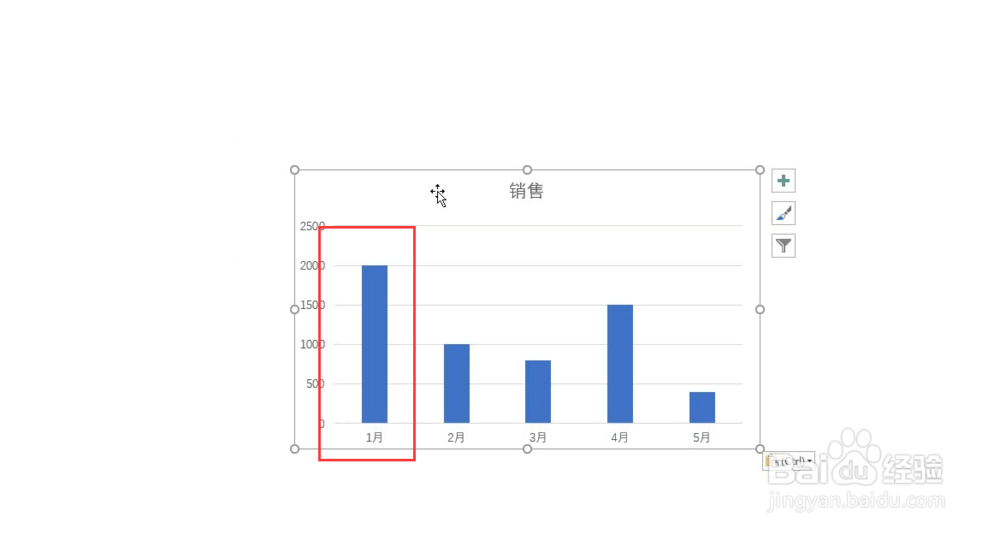 6/7
6/7 7/7
7/7 数据连接
数据连接
这里要演示的是如何在PPT中生成随excel数据改变而改变的图表
 2/7
2/7首先在excel中建立图表,注意确保你所建立的图表随数据改变而改变
 3/7
3/7之后,选择图表,右击进行复制
 4/7
4/7打开PPT,选择想要粘贴的位置,右击选择带有链接数据的图表进行粘贴
 5/7
5/7粘贴完毕,如下所示,我们可以看到这里的一月数据
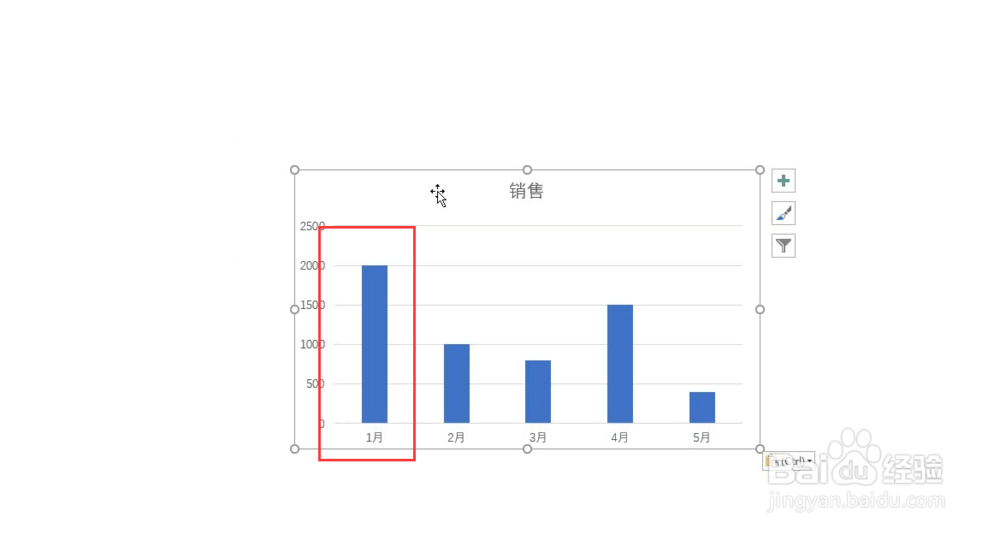 6/7
6/7随后返回我们的excel表格,进行修改数据
 7/7
7/7PPT中的数据会随着excel表中的数据改变而改变
 数据连接
数据连接 版权声明:
1、本文系转载,版权归原作者所有,旨在传递信息,不代表看本站的观点和立场。
2、本站仅提供信息发布平台,不承担相关法律责任。
3、若侵犯您的版权或隐私,请联系本站管理员删除。
4、文章链接:http://www.1haoku.cn/art_312931.html
上一篇:快速剥虾的小妙招
下一篇:闲鱼怎么申请资金解保
 订阅
订阅